这期内容当中小编将会给大家带来有关Eclipse创建java文件的方法,文章内容丰富且以专业的角度为大家分析和叙述,阅读完这篇文章希望大家可以有所收获。
(1)开启Eclipse程序后,首先开始Eclipse中JAVA项目的新建,在上方的选项栏中选择“File——New——Java Project”,系统会弹出新建项目的属性设置。
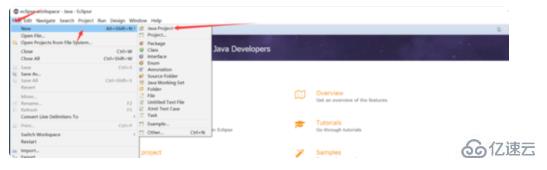
(2)在Java Project的设置页面,主要设置project的项目名称设置,以及路径设置,“Java Project”的路径,一般是默认路径,取消“Use default location”的勾选,可以重新设置路径。
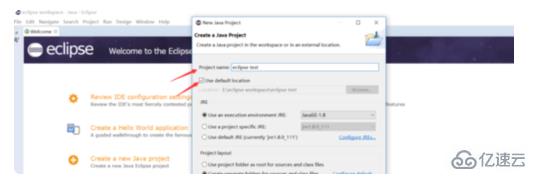
(3)完成“Java Project”的名称以及路径的设置后,点击“Finish”,即可完成设置兵进行项目的新建。

(4)系统会进入项目的编辑页面,此时并不能进行程序的编写。
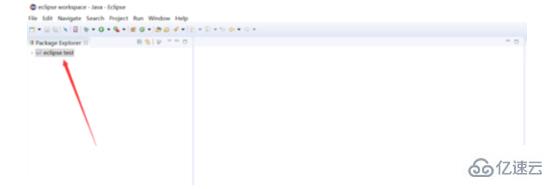
(5)“Java Project”是java项目的一个外框,下面需要进行java内部的项目包新建,选择上方选项栏中的“File——New——Package”新建java的项目包。
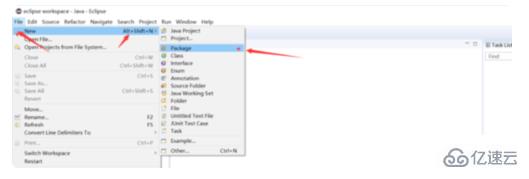
(6)确定新建“Package”后,系统会弹出新建项目的属性设置,你只需要设置“Package”的名称后,即可点击“Finish”完成新建。
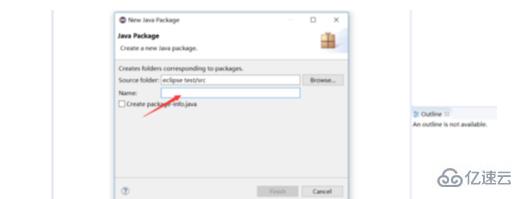
(7)完成新建之后,可以看到,左方的文件浏览中“src”文件中,多出了新建的“Package”的名称,右键点击,选择“New——Class”进行“java class(类)”的创建。

(8)与之前新建项目的步骤相同,系统会弹出项目的属性设置,你只需要进行名称的设置即可,名称最好和功能有一定的联系,这样可以方便日后的管理维护。
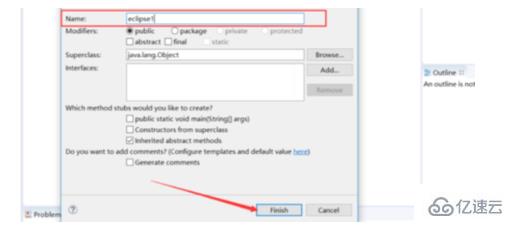
(9)完成“Class”的创建后,系统的主页面就会显示编程页面,然后也就可以开始java项目的编程了,在合适的位置编写程序即可。
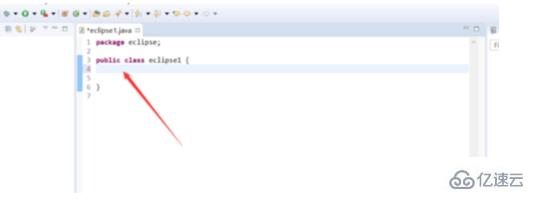
上述就是小编为大家分享的Eclipse创建java文件的方法了,如果刚好有类似的疑惑,不妨参照上述分析进行理解。如果想知道更多相关知识,欢迎关注亿速云行业资讯频道。
免责声明:本站发布的内容(图片、视频和文字)以原创、转载和分享为主,文章观点不代表本网站立场,如果涉及侵权请联系站长邮箱:is@yisu.com进行举报,并提供相关证据,一经查实,将立刻删除涉嫌侵权内容。